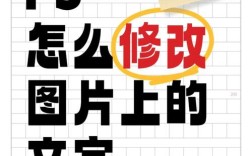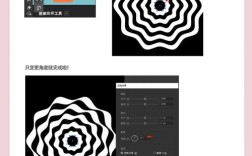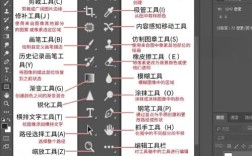在Photoshop中实现颜色重叠效果,可以通过多种图层混合模式、不透明度调整以及蒙版技术来完成,这种效果常用于设计海报、插画或艺术创作中,能够增强画面的层次感和视觉冲击力,以下将详细介绍具体操作步骤、技巧及注意事项,帮助用户灵活运用这一功能。
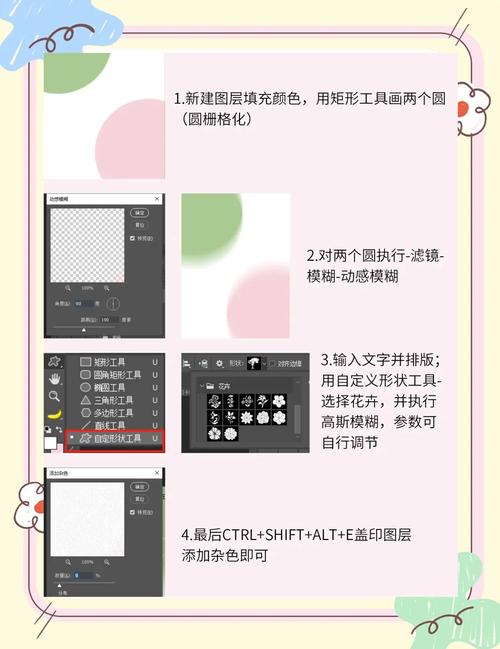
要实现颜色重叠效果,首先需要准备至少两个颜色图层,在Photoshop中新建画布后,使用矩形工具或画笔工具绘制两个不同颜色的形状或图形,确保它们在画布上有部分区域重叠,第一个图层可以绘制一个蓝色圆形,第二个图层绘制一个红色矩形,并将两个图层的混合模式从默认的“正常”改为“叠加”或“柔光”,此时重叠区域的颜色会自动融合,产生新的色彩效果,图层混合模式是控制颜色重叠的核心功能,Photoshop提供了多种模式,如“正片叠底”、“滤色”、“颜色加深”等,每种模式都会对重叠区域的颜色产生不同的影响,用户可以通过逐一尝试这些模式,找到最符合设计需求的视觉效果。
除了混合模式,调整图层的不透明度也是控制颜色重叠程度的重要手段,在图层面板中,选中需要调整的图层,将不透明度滑块向左拖动可以降低图层的透明度,使底层颜色更清晰地显现出来,将红色矩形图层的不透明度设置为50%后,与蓝色圆形重叠的区域会呈现出紫色,且透明度越高,底层蓝色的 influence 越大,需要注意的是,不透明度与填充 opacity 的区别:前者影响图层整体(包括图层样式),后者仅影响图层像素本身,因此在调整时需根据实际需求选择合适的参数。
如果需要对颜色重叠区域进行更精细的控制,可以使用图层蒙版,蒙版允许用户通过绘制黑色、白色或灰色来隐藏或显示图层的特定部分,从而实现局部重叠效果,选中红色矩形图层后,点击图层面板下方的“添加图层蒙版”按钮,使用画笔工具(前景色设为黑色)在重叠区域边缘涂抹,可以柔化颜色过渡,使融合效果更自然,渐变工具也是制作蒙版的利器,通过创建从黑色到白色的渐变,可以生成柔和的颜色重叠边缘,适用于需要平滑过渡的设计场景。
对于更复杂的颜色重叠效果,还可以结合调整图层和滤镜功能,在重叠区域上方添加“曲线”或“色相/饱和度”调整图层,并右键选择“创建剪贴蒙版”,仅针对特定颜色图层进行调整,从而改变重叠区域的色调或明暗,使用“高斯模糊”滤镜对图层边缘进行轻微模糊,可以减少颜色生硬的边界,增强融合感,需要注意的是,滤镜效果会应用于整个图层,因此建议先复制图层副本再进行操作,避免破坏原始图像。
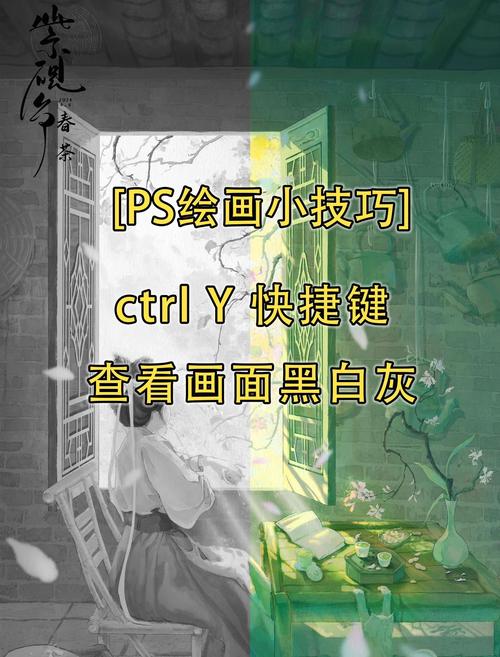
在实际操作中,用户可能会遇到颜色重叠后效果过于突兀或层次感不足的问题,可以通过调整图层的顺序来改变重叠效果的呈现方式,将蓝色圆形图层置于红色矩形图层上方,与将红色矩形置于蓝色圆形上方的效果可能完全不同,因为图层顺序决定了哪个颜色会“覆盖”另一个颜色,合理运用剪贴蒙版(快捷键Ctrl+Alt+G)可以将颜色重叠效果限制在特定形状内,例如在一个文字图层上方放置颜色图层,并创建剪贴蒙版,使颜色仅显示在文字内部,形成独特的文字填充效果。
为了更直观地展示不同混合模式和不透明度的效果,以下表格列举了几种常用参数及其视觉表现:
| 混合模式 | 不透明度 | 重叠效果示例 | 适用场景 |
|---|---|---|---|
| 叠加 | 100% | 颜色变亮,对比度增强 | 高光区域强调 |
| 正片叠底 | 70% | 颜色变深,类似阴影 | 暗部层次塑造 |
| 滤色 | 50% | 颜色变浅,类似透光效果 | 光效、发光元素 |
| 颜色加深 | 80% | 颜色饱和度提升,对比强烈 | 色彩冲击力强的设计 |
在操作过程中,还需要注意色彩模式的选择,RGB模式适用于屏幕显示,色彩范围更广;CMYK模式适合印刷,颜色表现相对有限,根据最终用途选择合适的色彩模式,可以避免颜色输出时的偏差,定期保存PSD文件格式,保留图层和蒙版信息,便于后续修改和调整。
相关问答FAQs:
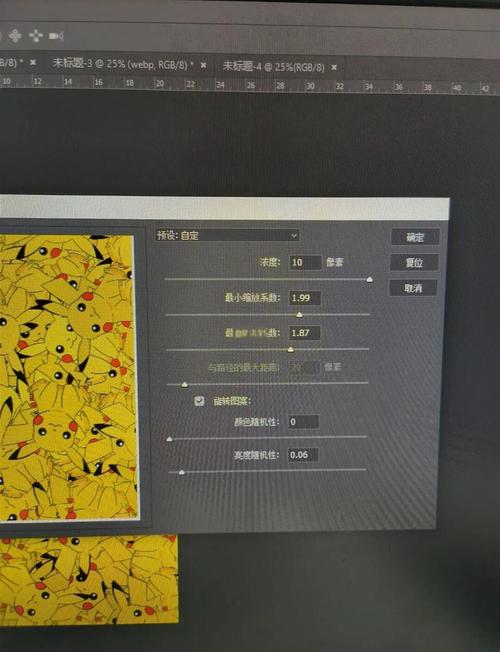
Q1:为什么我的颜色重叠效果生硬,没有过渡?
A1:这通常是由于图层边缘过于锐利或未使用蒙版导致的,建议尝试以下方法:1)使用画笔工具配合低硬度(如0-20%)的笔刷,在图层蒙版中涂抹边缘;2)添加“高斯模糊”滤镜(半径1-3像素)柔化边界;3)降低图层不透明度,使颜色过渡更自然。
Q2:如何让颜色重叠效果仅作用于特定区域?
A2:可以通过创建选区或使用图层蒙版实现,具体步骤:1)使用钢笔工具或快速选择工具选中目标区域;2)点击图层面板下方的“添加图层蒙版”按钮,蒙版会自动根据选区生成;3)若需调整重叠范围,直接编辑蒙版(用黑色画笔隐藏不需要的部分,白色画笔显示需要的部分)。